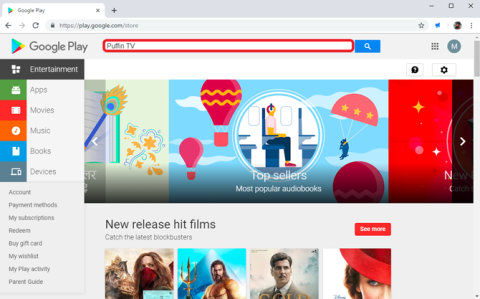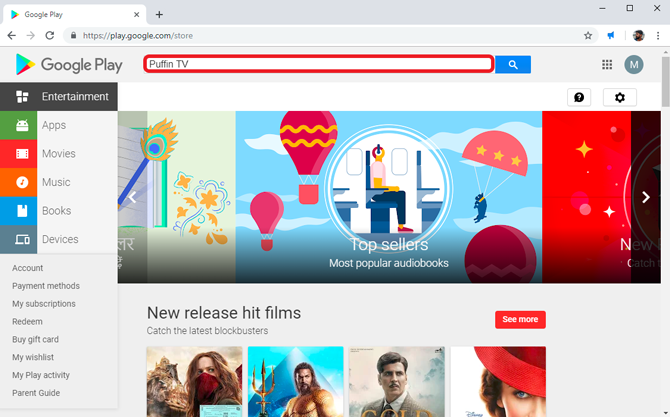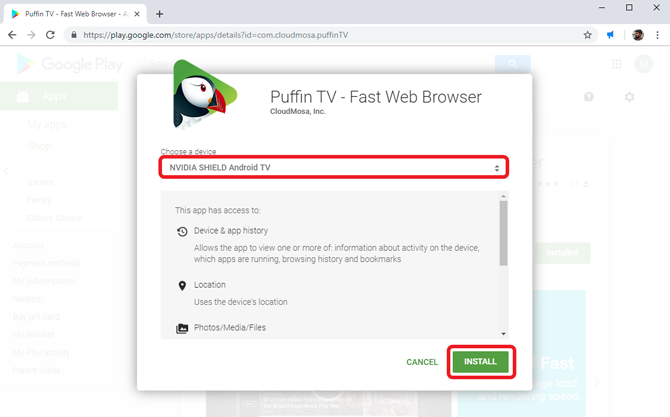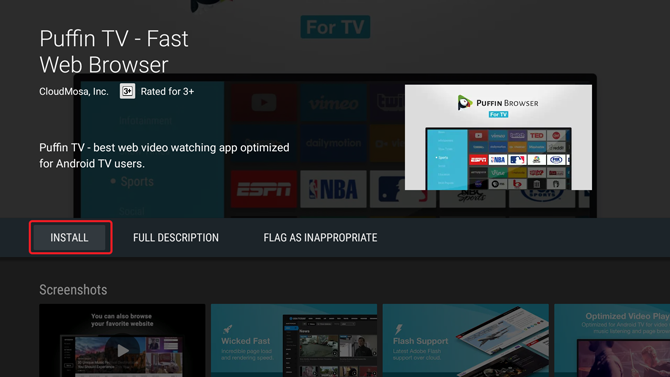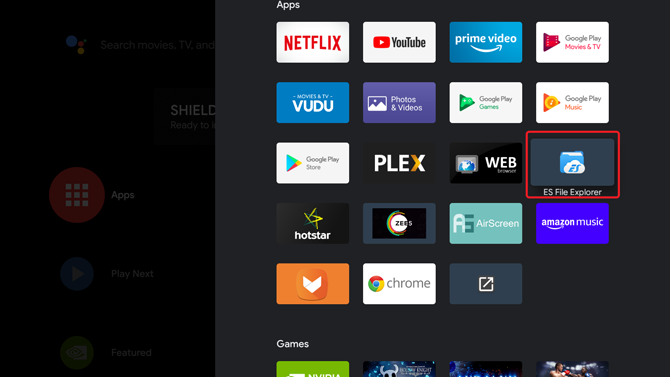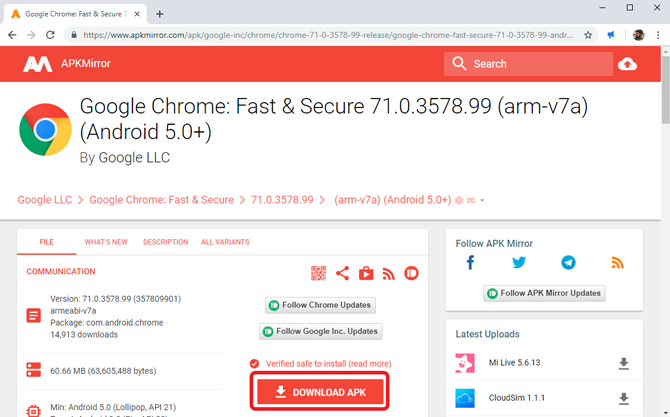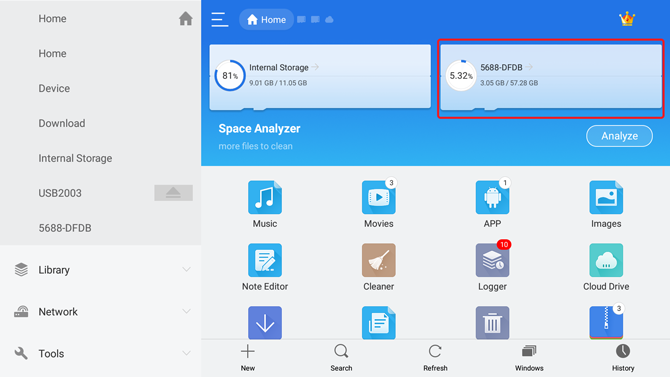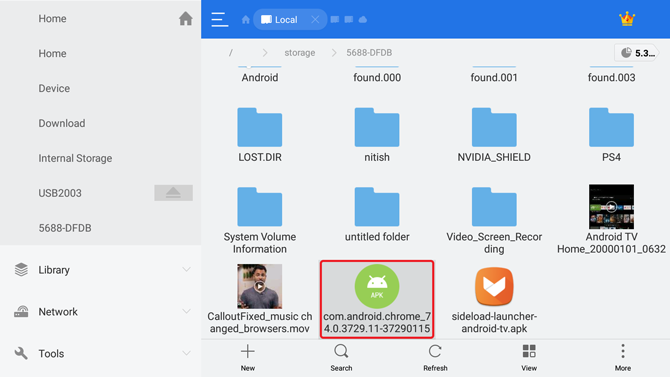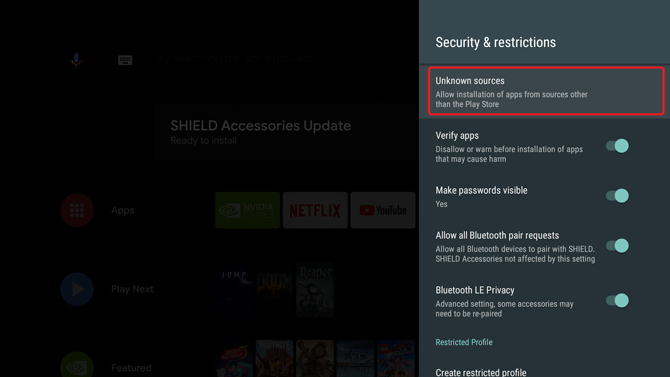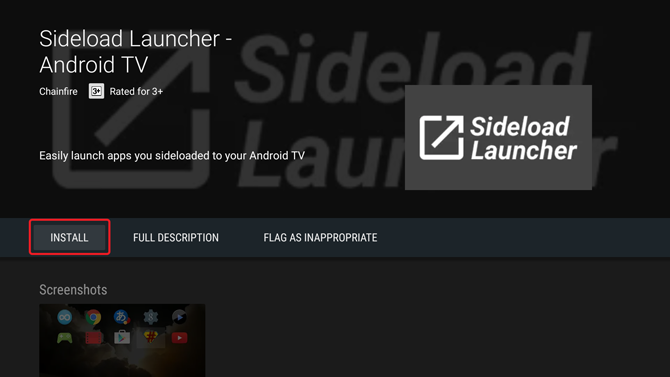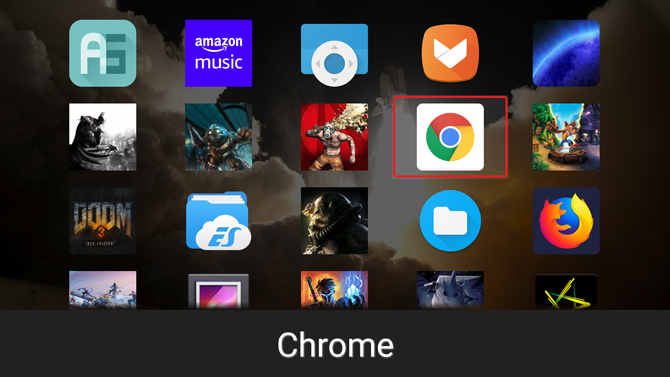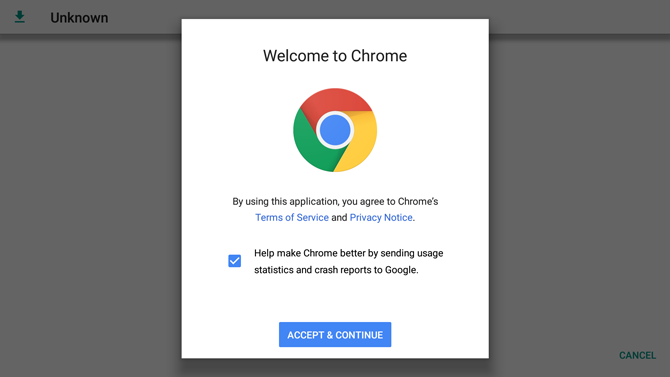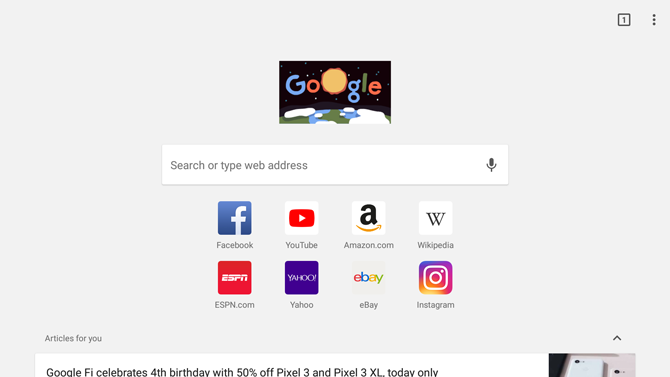Android TV harika bir TV işletim sistemidir, ancak önceden yüklenmiş düzgün bir tarayıcıya sahip olmadığını fark ettiğimde biraz hayal kırıklığı yarattı. Android TV'nize tarayıcı kurabileceğiniz üç yol buldum . Nasıl olduğunu görelim.
Her Android TV cihazı, Chrome'u ilk iki yöntemle yüklemenize izin vermez. Bazı cihazlar Chrome için optimize edilmiştir, ancak çoğu cihaz Chrome tarayıcısının varlığını kabul etmez. Üçüncü yöntem, Chrome Tarayıcının herhangi bir Android TV cihazına yüklenmesini sağlar.
Bilgisayar kullanarak Chrome'u Android TV'ye yükleyin
Google Play Store, Android TV'nizdeki tüm uygulamaları indirebileceğiniz resmi mağazadır. Play Store, Android TV'nize sizin için uygulamaları kolayca yükleyebilir. Bunu yapmak için bir bilgisayara ihtiyacınız olacak.
Bilgisayarınızda web tarayıcısını açın ve play.google.com adresine gidin . Hem bilgisayarda hem de Android TV'de aynı hesapla oturum açtığınızdan emin olun. Arama çubuğunda bir Chrome tarayıcı arayın ve uygulama sayfasını açın.
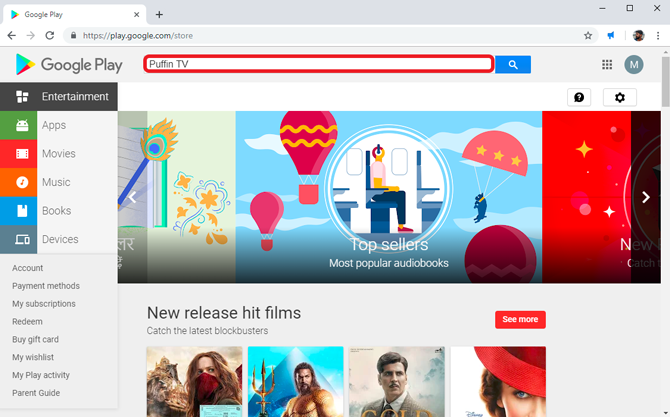
Ayrıca Okuyun: Android TV Kutunuzun Uzaktan Kumandasını Kaybederseniz Ne Yapmalısınız?
Yükle düğmesine tıklayın ve sayfa sizden tarayıcıyı kurmak istediğiniz cihazı seçmenizi isteyecektir. Tarayıcıyı TV'nize yüklemek için listeden Android TV'nizi seçin . İşte bu kadar kolay. Bu yöntemin tek sınırlaması, yalnızca cihazınız için optimize edilmiş uygulamaları indirebilmesidir. Benim durumumda, Google Chrome bu yöntemle yüklenmedi.
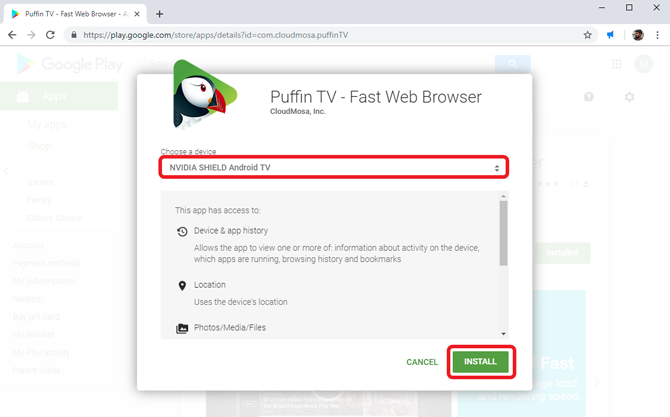
Okumalısınız: 2019 Nvidia Shield TV İpuçları, Püf Noktaları ve Özellikleri
Sesli Komutları kullanarak Chrome tarayıcıyı Android TV'ye yükleyin
Android TV, temel olarak fare ve klavye gibi gelişmiş giriş cihazlarının olmaması nedeniyle TV'de kolay gezinme için bir sesli komut özelliği ile birlikte gelir.
Sesli komutları kullanarak bir web tarayıcısı kurmak için Asistanı etkinleştirmeniz ve uygulama adının ardından "başlat veya yükle" demeniz yeterlidir.
Play Store'u açar ve oradan yükleyebilirsiniz. Uzaktan kumandayı kullanarak Yükle düğmesine basarak onaylayın . Uygulamayı yüklemeli ve uygulama çekmecesinde görünmelidir.
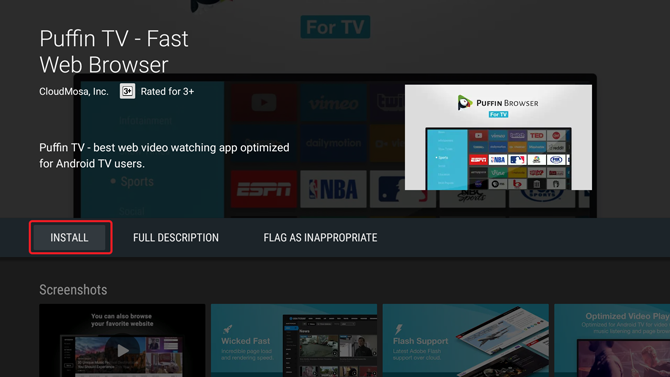
Flash Sürücü kullanarak Chrome'u Android TV'ye yükleyin
Şimdi, bu yöntem biraz daha karmaşıktır ancak Android TV'nize her türlü tarayıcıyı yüklemenize izin verir. Son iki yöntemin aksine, uygulamaları yandan yüklemek size tüm web tarayıcılarını, aslında varsayılan olarak mevcut olmayan tüm uygulamaları yükleme olanağı verir. Bu uygulamalar işe yarar veya çalışmaz, bu tamamen farklı bir argüman.
İlk olarak, Play Store'dan Android TV'nize ES Dosya Gezgini'ni yükleyin . Basitçe oyun mağazasına gidebilir ve uygulamayı oradan yükleyebilirsiniz. Uygulamayı çekmeceden başlatın.
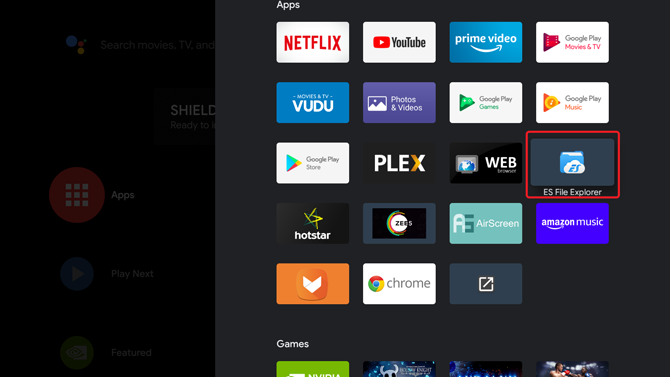
Şimdi web tarayıcısı için APK indirmemiz gerekiyor. Bilgisayarınızdaki herhangi bir web tarayıcısının APK paketini indirmek için APK aynasını veya başka bir web sitesini kullanabilirsiniz .
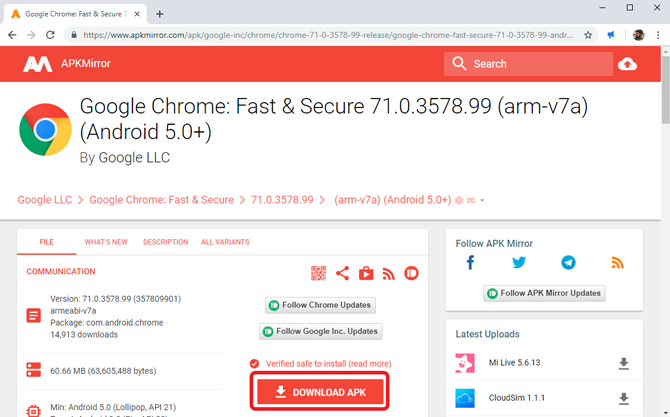
APK dosyasını indirdikten sonra dosyayı bir flash sürücüye kopyalayın ve Android TV'ye bağlayın. ES Dosya Gezgini'ni açın ve USB sürücüsünü seçin ve dosyaya gidin.
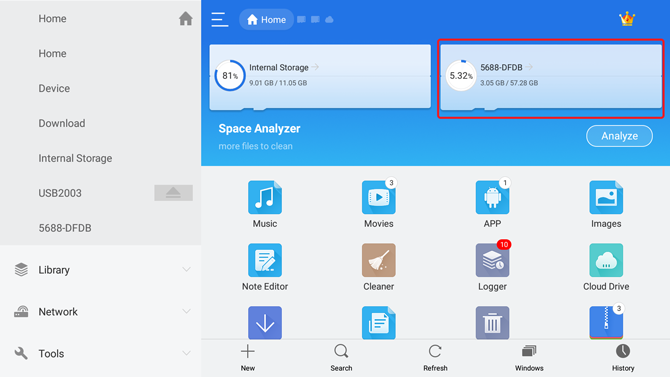
Kontrol cihazınızı kullanarak Chrome APK'sını tıklayın ve APK'yı Android TV'nize yüklemek için talimatları izleyin .
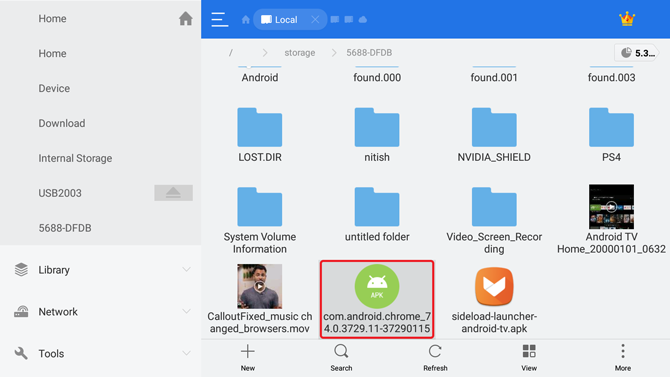
ES Dosya Gezgini'ne bir istisna vermeniz ve uygulamanın bilinmeyen kaynaklardan yüklenmesine izin vermeniz gerekebilir. Seçenek genellikle Ayarlar'da bulunur. Android TV'de Ayarlar'ı açabilir ve Güvenlik ve Kısıtlamalar'a gidebilirsiniz. ' Bilinmeyen Kaynaklar ' seçeneğini bulacaksınız . Uygulamaları yandan yüklemelerine izin vermek için erişim vermek üzere uygulamaları etkinleştirin.
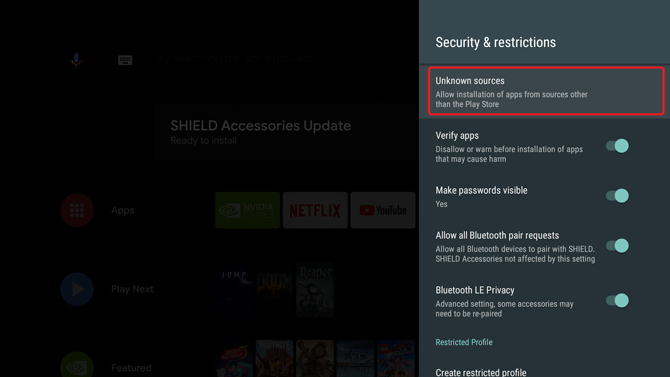
Android TV'de yan yükleme uygulamaları, uygulama simgelerini her zaman uygulama çekmecesinde görüntülemez. Bu uygulamaları farklı Android TV'lerde test ederken bazı cihazlarda uygulama simgesi görünmüyordu. Bu sorunu aşmak için, yandan yüklenen uygulamaların uygulama simgelerini de görmenizi sağlayan başka bir uygulama yükleyebilirsiniz. Play Store'dan Sideload Launcher'ı yükleyin . Uygulama, Android TV için tasarlanmıştır, bu nedenle herhangi bir sorun yaşamayacaksınız.
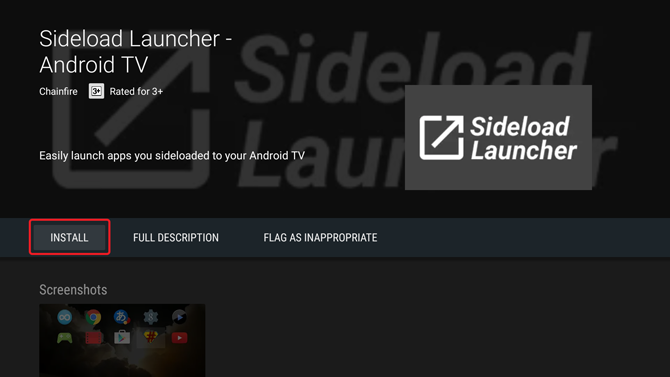
Sideload Launcher'ı yükledikten sonra uygulamayı açın ve Chrome tarayıcının orada güzel ve kendini beğenmiş bir şekilde oturduğunu göreceksiniz . Uygulama simgesini seçin ve yandan yüklenen Chrome Tarayıcıyı açın.
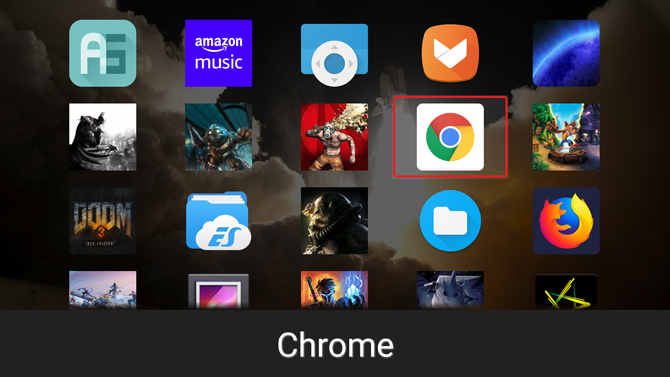
Tarayıcıyı burada kurabilir ve hatta tüm yer imlerini, geçmişi ve kayıtlı şifreleri senkronize etmek için hesabınızla giriş yapabilirsiniz .
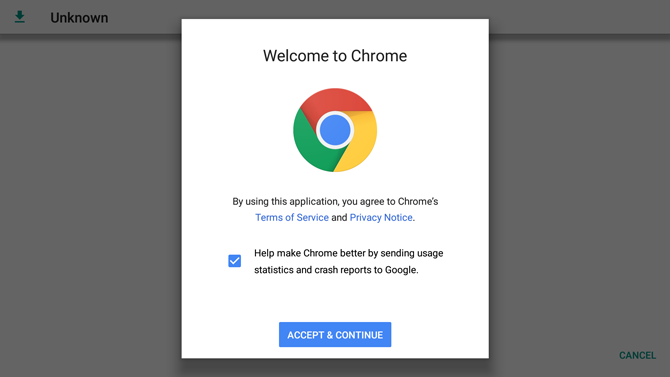
Ve bu şekilde, herhangi bir uygulamayı Android TV'nizde kullanmak için yandan yükleyebilirsiniz.
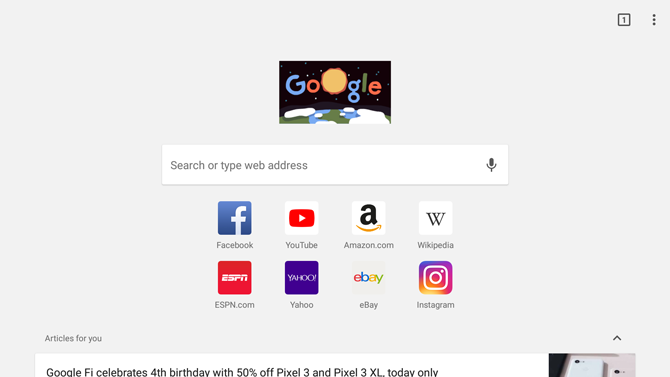
Android TV'de Chrome tarayıcı nasıl kurulur
Bunlar, Chrome Tarayıcıyı Android TV'nize yüklemenin üç kolay yoluydu. İlk yöntem daha gelenekseldir ve Android TV'deki Play Store üzerinden yalnızca desteklenen uygulamaları indirebilirsiniz. İkinci yöntem, Play Store'a manuel olarak gitmeniz ve uygulamayı aramanız gerekmediğinden biraz daha kullanışlıdır, Android TV'nize Chrome ve diğer uygulamaları yüklemek için sesinizi kullanabilirsiniz. Üçüncü yöntem, diğer her şeyin başarısız olduğu zamandır. Örneğin, Chrome henüz o cihaz için optimize edilmediğinden Chrome tarayıcısını NVIDIA Shield TV'ye yükleyemedim. Ancak, yandan yükleme yöntemleri, kısıtlamaları atlamanıza ve optimizasyondan bağımsız olarak tüm uygulamaları yüklemenize izin verir. Android TV'nize Chrome yüklerken herhangi bir sorunla karşılaşırsanız yorumlarda bize bildirin.
Okumalısınız: PS4 Kontrol Cihazı Android TV'ye Nasıl Bağlanır ve Eşlenir?